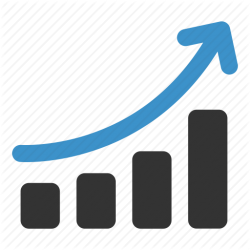Gmail consejos y ayudas
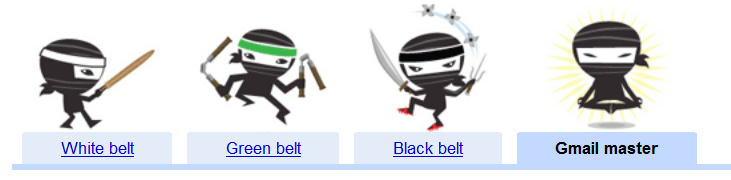
Hoy he recibido en mi mail un aviso en mi gmail Gmail con consejos y ayudas para ahorrar tiempo, aumentar la productividad y usarlo de manera eficiente.
La verdad es que yo le saco bastante jugo y no se que sería mi vida sin Gmail, tengo varias cuentas agregadas a el , es decir es mi herramienta más importante en mi día a día.
Por lo que veo todavía le puedo sacar más rendimiento me encuentro en «Dan Negro» y aún me queda un poco para llegar a «Maestro Gmail»
Algunos tips (consejos) como tengo prisa hago un copy paste.
Uso de métodos abreviados de teclado

![]()
Ver la Lista completa
Los operadores de búsqueda para encontrar el mensaje exacto que está buscando.
El verdadero poder de búsqueda de Gmail está en los operadores de búsqueda o palabras que ayudan a modificar sus consultas. Por ejemplo, si quieres un correo electrónico enviado Lisa específicos que contiene un pdf, escribe «De: Lisa has: attachment», o para encontrar todos los mensajes en tu bandeja de entrada enviados directamente a usted que usted no ha leído todavía, escriba «a: me is: unread in: inbox «. Activar la búsqueda de autocompletar en los laboratorios para hacer uso de los operadores de búsqueda aún más fácil.
Ver SI los mensajes fueron por nosotros.
«Indicadores de nivel personal» poner flechas junto a los mensajes en tu bandeja de entrada para que usted pueda saber si un correo electrónico fue dirigido a usted directamente. Una sola flecha (>) es para los mensajes enviados a usted y los demás y flechas dobles ( «) indican los mensajes enviados sólo a ti. Cambiar los «indicadores de nivel personal», opción «Mostrar los indicadores» en el menú Ajustes para verlos.
Añadir rápidamente varios archivos adjuntos a un correo electrónico.
Si desea enviar algunos archivos de la misma carpeta, basta con mantener pulsada la tecla Ctrl (Cmd en Mac) y haga clic en cada archivo que desea adjuntar a su mensaje, o mantenga pulsada la tecla Mayús para seleccionar un grupo permanente de archivos . Usted verá las barras de progreso de cada archivo adjunto, ya que subidas.
Enviar y recibir correo electrónico desde varias direcciones
Si controla varias cuentas de correo, puede utilizar Gmail como el centro de todos ellos. Seleccione «Añadir cuenta de correo electrónico POP3» en «Cuentas» y en «Importar» en la pestaña Configuración para empezar a recibir correo de otras cuentas. Para enviar correo de otras cuentas, haga clic en «Enviar mensaje como:» y puesta en marcha a medida de las direcciones de cada cuenta que desea enviar correo desde. Tenga en cuenta que las cuentas de correo electrónico que desea que buscar en que apoyar el acceso POP y, en el caso de las direcciones de Gmail, se han habilitado el acceso POP.
Enviar mensajes de texto SMS directamente desde Gmail.
¿Con qué frecuencia intenta charlar con alguien y no responden, ya que sólo se alejó de su ordenador? Usted puede guardar las conversaciones que con una Labs característica que le permite enviar mensajes de texto SMS directamente desde Gmail. Habilitar en los laboratorios en Configuración y, a continuación, escribiendo un número de teléfono en la ventana de chat del cuadro de búsqueda. Incluso vamos a guardar los números de tus amigos en tus contactos, así que puedes hacer nombres de los tipos en la ventana de chat y seleccione Enviar SMS.
Personaliza tus feeds RSS en clips de la web.
Visualización de Gmail de feeds (titulares de noticias y entradas de blogs), los anuncios y otra información en la sección de clips de la web en la parte superior de su bandeja de entrada. Hay fuentes elegido por defecto, pero puede personalizar la suya haciendo clic en la «Web Clips» en la pestaña Configuración.
Acceder a su correo a través de https.
Si usted usa con regularidad Gmail en cifrar las conexiones inalámbricas en cafés o aeropuertos, o residencias de estudiantes, entonces puede que quiera una capa adicional de seguridad. Marque la opción en Ajustes para «Usar siempre https», y nos aseguraremos de su correo electrónico es siempre cifrada. Tenga en cuenta que no importa qué, Gmail siempre utiliza el protocolo HTTPS para proteger su contraseña al iniciar sesión en, https, sino porque puede hacer que su correo electrónico más lento, no usamos https una vez que esté conectado a menos que usted lo solicite.
Usar Gmail en tu propio dominio.
Usted puede utilizar Gmail desde tu propio dominio o ejecutar su organización en Google Apps. Ahorre tiempo y dinero utilizando Gmail, Google Calendar, Google Docs y más para su empresa u organización.
No sigo ya que muchas de estas ayudas las podéis encontrar en vuestro Gmail, si deciros que si lo teneéis en castellano muchas de las ventajas al estar en pruebas (beta) solo están para los que lo utilizamos en inglés.